Автор:
Janice Evans
Жасалған Күн:
1 Шілде 2021
Жаңарту Күні:
1 Шілде 2024
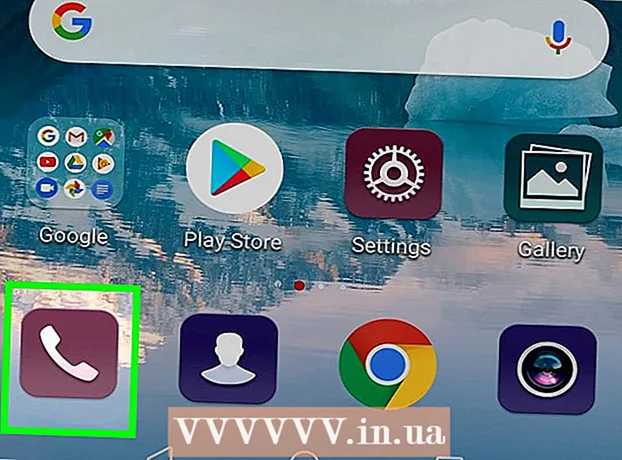
Мазмұны
Бұл мақалада Android құрылғысындағы экранның жоғарғы жағындағы хабарландыру жолағынан дауыстық пошта белгішесін қалай жою керектігін көрсетеді.
Қадамдар
2 бөлімнің 1 бөлігі: Негізгі қадамдар
 1 Құрылғыны қайта жүктеңіз. Мәзір ашылғанша қуат түймесін басып тұрыңыз, содан кейін Қайта қосу түймесін түртіңіз. Бұл экранның сол жақ жоғарғы бұрышында дауыстық пошта белгішесін көрсететін процесті аяқтайды.
1 Құрылғыны қайта жүктеңіз. Мәзір ашылғанша қуат түймесін басып тұрыңыз, содан кейін Қайта қосу түймесін түртіңіз. Бұл экранның сол жақ жоғарғы бұрышында дауыстық пошта белгішесін көрсететін процесті аяқтайды. - Құрылғының үлгісіне байланысты Қайта қосу түймесін екі рет басу қажет болуы мүмкін.
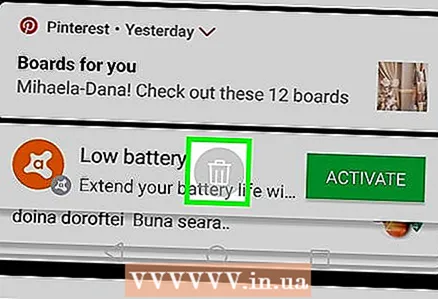 2 Хабарландыруларды жою. Құрылғының құлпын ашыңыз, хабарландыру тақтасын ашу үшін экранның жоғарғы жағынан төмен қарай сырғытыңыз, содан кейін панельдің төменгі жағындағы Тазалау түймесін түртіңіз.
2 Хабарландыруларды жою. Құрылғының құлпын ашыңыз, хабарландыру тақтасын ашу үшін экранның жоғарғы жағынан төмен қарай сырғытыңыз, содан кейін панельдің төменгі жағындағы Тазалау түймесін түртіңіз. - Кейбір құрылғыларда екі саусағыңызбен жоғарыдан төмен қарай сырғытуыңыз қажет.
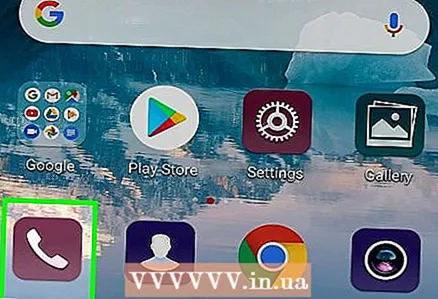 3 Дауыстық поштаны ашыңыз. Егер хабарландыруларды өшіру дауыстық пошта белгішесін жоғалтпаса, дауыстық пошта хабарларын жою үшін дауыстық поштаны ашыңыз. Мұны Android құрылғысының моделіне байланысты келесі әдістердің бірімен жасауға болады:
3 Дауыстық поштаны ашыңыз. Егер хабарландыруларды өшіру дауыстық пошта белгішесін жоғалтпаса, дауыстық пошта хабарларын жою үшін дауыстық поштаны ашыңыз. Мұны Android құрылғысының моделіне байланысты келесі әдістердің бірімен жасауға болады: - Ұялы байланыс операторы берген дауыстық пошта нөмірін теріңіз.
- Қолданбалар тартпасындағы Дауыстық пошта қолданбасы белгішесін нұқыңыз.
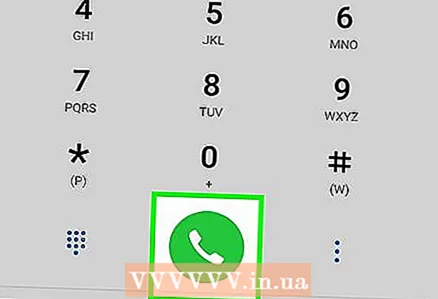 4 Естімеген дауыстық хабарларды ойнатыңыз. Кіріс дауыстық пошта хабарларының тізімі ашылған кезде, естілмеген әрбір хабарды тауып ойнатыңыз.
4 Естімеген дауыстық хабарларды ойнатыңыз. Кіріс дауыстық пошта хабарларының тізімі ашылған кезде, естілмеген әрбір хабарды тауып ойнатыңыз. 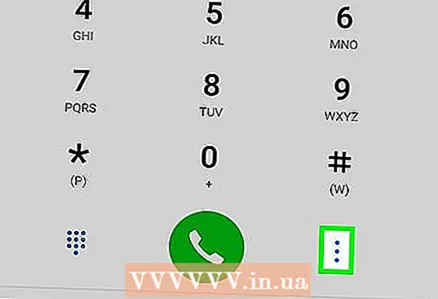 5 Естілген дауыстық хабарларды жойыңыз. Барлық хабарларды тыңдағаннан кейін Жою түймесін басыңыз.
5 Естілген дауыстық хабарларды жойыңыз. Барлық хабарларды тыңдағаннан кейін Жою түймесін басыңыз. - Егер сіздің құрылғыңызда дауыстық пошта қосымшасы болса, Жою түймесін немесе қоқыс жәшігінің белгішесін басып тұрыңыз. Кейбір жағдайларда ⋮ түймесін басып, Өңдеу түймесін түртіп, әр дауысты поштаны, содан кейін Жою түймесін түртіңіз.
2/2 бөлігі: Деректерді тазарту
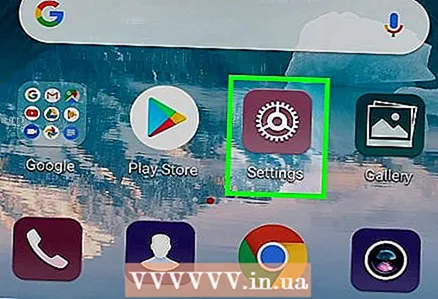 1 Параметрлер қосымшасын іске қосыңыз. Экранның жоғарғы жағынан төмен қарай сырғытыңыз, содан кейін «Параметрлер» белгішесін түртіңіз
1 Параметрлер қосымшасын іске қосыңыз. Экранның жоғарғы жағынан төмен қарай сырғытыңыз, содан кейін «Параметрлер» белгішесін түртіңіз  мәзірдің жоғарғы оң жақ бұрышында.
мәзірдің жоғарғы оң жақ бұрышында. - Кейбір құрылғыларда екі саусағыңызбен жоғарыдан төмен қарай сырғытуыңыз қажет.
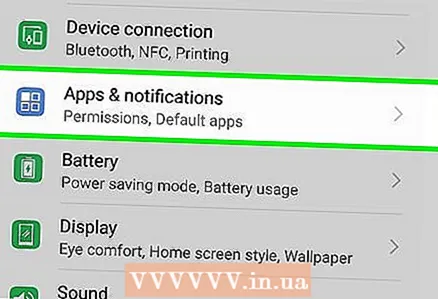 2 Төмен жылжып, түртіңіз Қолданбалар. Бұл Параметрлер бетінің ортасында. Орнатылған қосымшалардың тізімі ашылады.
2 Төмен жылжып, түртіңіз Қолданбалар. Бұл Параметрлер бетінің ортасында. Орнатылған қосымшалардың тізімі ашылады. 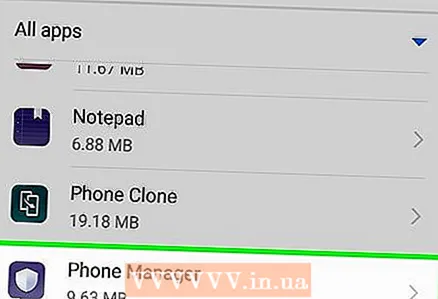 3 Төмен жылжып, түртіңіз Телефон.
3 Төмен жылжып, түртіңіз Телефон.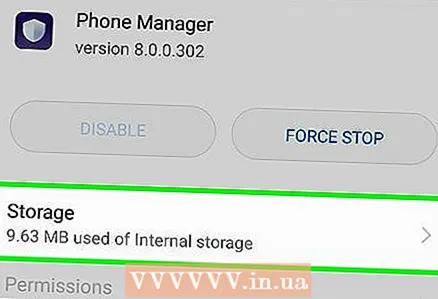 4 Басыңыз Сақтау орны. Бұл телефон қосымшасының бетінің ортасында.
4 Басыңыз Сақтау орны. Бұл телефон қосымшасының бетінің ортасында. 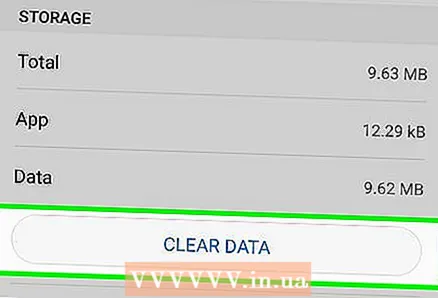 5 Түртіңіз Деректерді өшіру. Ол беттің жоғарғы жағына жақын.
5 Түртіңіз Деректерді өшіру. Ол беттің жоғарғы жағына жақын. 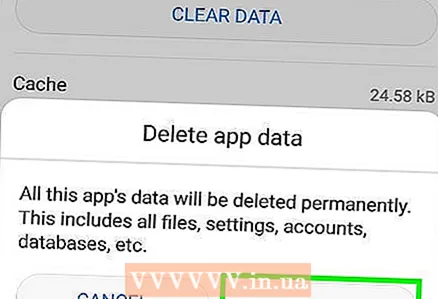 6 Басыңыз ЖАРАЙДЫ МАсұралған кезде. Телефон қосымшасымен байланысты деректер жойылады. Дауыстық пошта белгішесі хабарландыру жолағынан жоғалып кетуі керек.
6 Басыңыз ЖАРАЙДЫ МАсұралған кезде. Телефон қосымшасымен байланысты деректер жойылады. Дауыстық пошта белгішесі хабарландыру жолағынан жоғалып кетуі керек. - Samsung Galaxy жүйесінде сұралған кезде Жою түймесін түртіңіз.
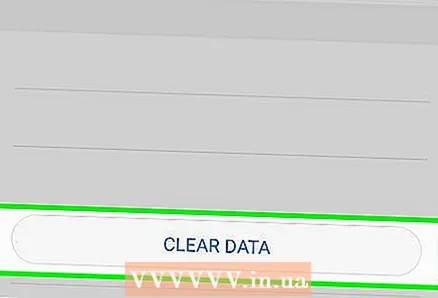 7 Дауыстық пошта қосымшасының деректерін тазалаңыз (қажет болса). Егер сіздің құрылғыңызда бұл бағдарлама орнатылған болса, оның кэшін тазалаңыз. Ол үшін Параметрлер қолданбасын іске қосыңыз, Қолданбалар> Дауыстық пошта тармағын түртіңіз, Деректерді өшіру түймесін түртіңіз, содан кейін сұралғанда OK немесе Жою түймесін түртіңіз.
7 Дауыстық пошта қосымшасының деректерін тазалаңыз (қажет болса). Егер сіздің құрылғыңызда бұл бағдарлама орнатылған болса, оның кэшін тазалаңыз. Ол үшін Параметрлер қолданбасын іске қосыңыз, Қолданбалар> Дауыстық пошта тармағын түртіңіз, Деректерді өшіру түймесін түртіңіз, содан кейін сұралғанда OK немесе Жою түймесін түртіңіз. 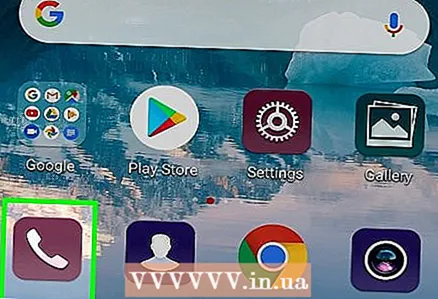 8 Мәселе туралы хабарлау үшін операторға қоңырау шалыңыз. Егер дауыстық пошта белгішесі хабарландыру жолағында әлі де пайда болса, мәселе оператордың қателігіне байланысты болуы мүмкін. Операторға хабарласып, бұл мәселені шешу үшін дауыстық поштаны өшіруін сұраңыз.
8 Мәселе туралы хабарлау үшін операторға қоңырау шалыңыз. Егер дауыстық пошта белгішесі хабарландыру жолағында әлі де пайда болса, мәселе оператордың қателігіне байланысты болуы мүмкін. Операторға хабарласып, бұл мәселені шешу үшін дауыстық поштаны өшіруін сұраңыз. - Дауыстық пошта арқылы мәселені шешу үшін операторға тіркелгіге кіру ақпаратын білу қажет.
- Егер оператордың әрекеті сәтсіз болса, құрылғыны зауыттық параметрлерге қайтарыңыз. Бұл құрылғы жадындағы барлық деректерді жояды, сондықтан алдымен маңызды ақпараттың сақтық көшірмесін жасаңыз.
Кеңестер
- Кейбір жағдайларда дауыстық пошта белгішесін алып тастау үшін Қоңырауды аяқтау пернесін емес, дауыстық пошта қызметі анықтайтын Қоңырауды аяқтау түймесін басу қажет.
Ескертулер
- Егер сіз маңызды деректердің (контактілер, фотосуреттер және т.б. сияқты) сақтық көшірмесін жасамаған болсаңыз, құрылғыны зауыттық параметрлерге қайтармаңыз.



